| 在github上创建个人主页的方法【2023更新版】 | 您所在的位置:网站首页 › 如何制作自己的官网账号 › 在github上创建个人主页的方法【2023更新版】 |
在github上创建个人主页的方法【2023更新版】
|
01-进入github的网站,链接 https://github.com/ ,然后注册,登陆,注意登陆时设置的用户名(username)就是将来你个人主页的三级域名,所以这里一定要慎重填写username。如下图所示: 02-注册完成后进入个人主页如下图所示: 比如我的github的用户名为:hhaicc 那么我这里就要写为: hhaicc.github.io
05-回到 code 上传方法如下面截图所示: 可以点击进行编辑为自己想展示给大家的内容。 文件_config.yml是主题配置文件,这里面其实是名叫 Jekyll theme 的主题。 编辑界面如下: 接下来设置对这个仓库的描述,这个描述会展现在个人主页中。 便是自己的个人主页地址了。 访问上面的这个网址: https://hhaicc.github.io/ 效果如下: |
【本文地址】
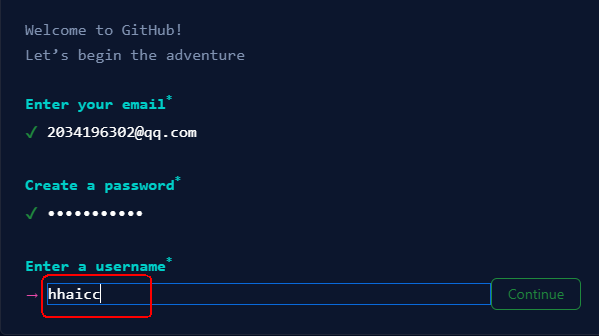
 03-创建一个个人主页的repository(仓库) 这里格式为:
03-创建一个个人主页的repository(仓库) 这里格式为: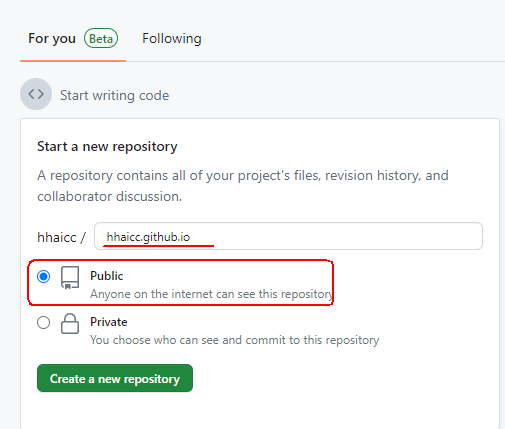 创建完成后的截图如下:
创建完成后的截图如下: 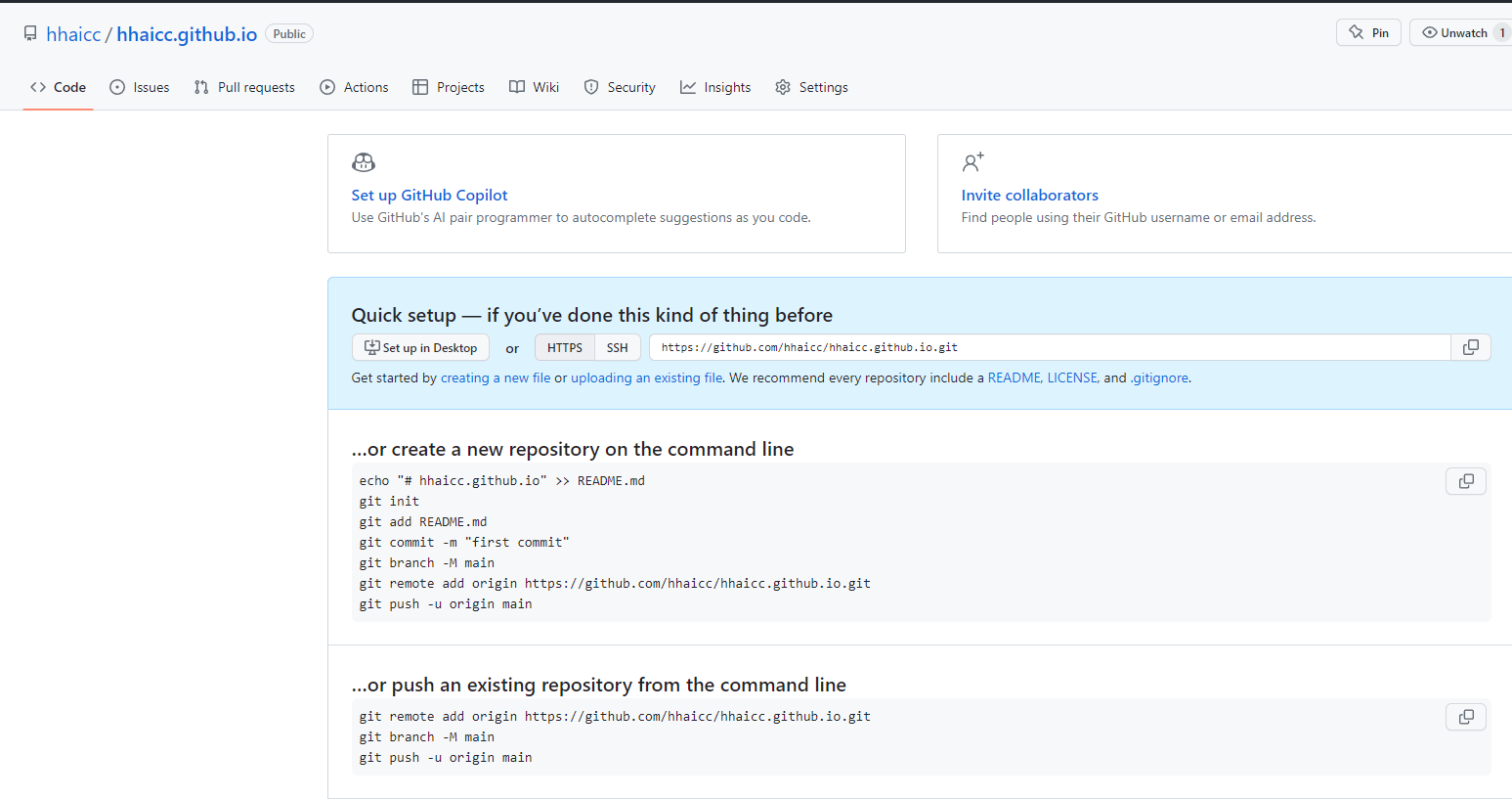 04-点击上图中的Settings→Pages
04-点击上图中的Settings→Pages 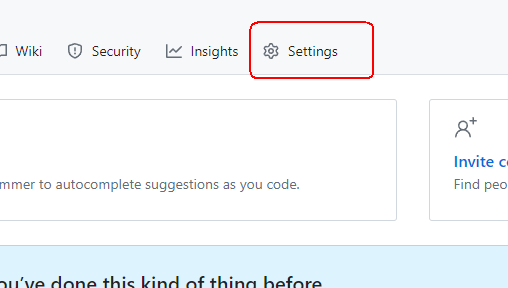
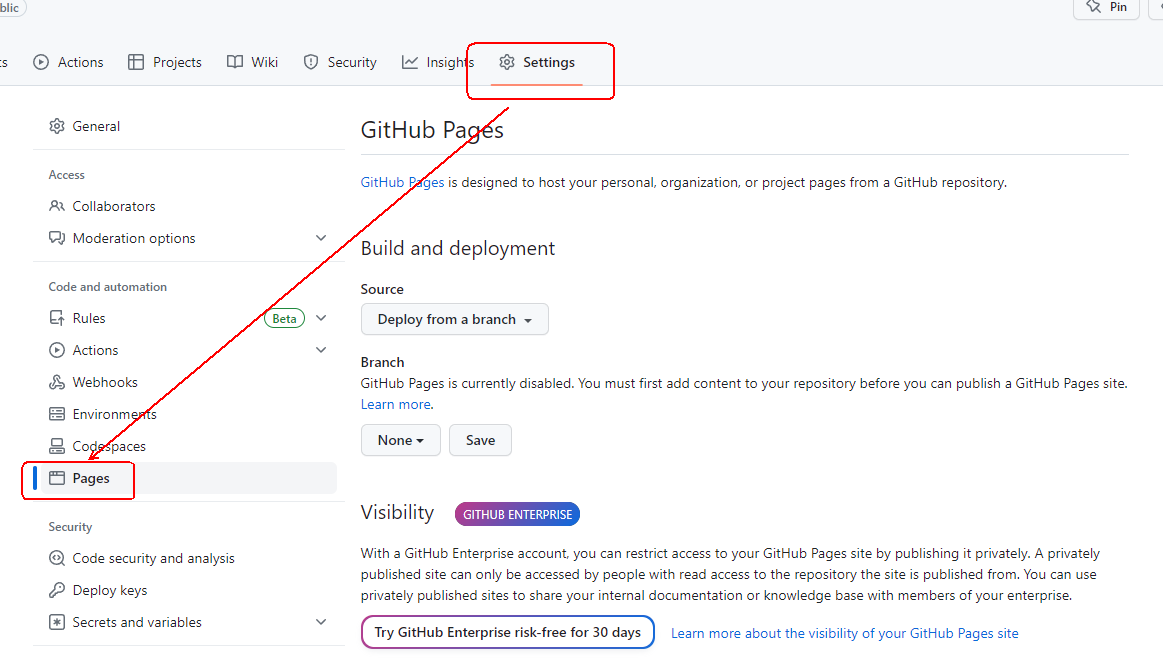 从上面的截图可以看到,此时没有相关的配置项产生。
从上面的截图可以看到,此时没有相关的配置项产生。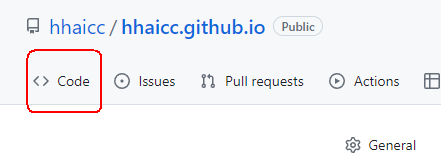 把下面这个压缩包中的下载到本地后再上传到这个仓库中。 https://download.csdn.net/download/wenhao_ir/88103668
把下面这个压缩包中的下载到本地后再上传到这个仓库中。 https://download.csdn.net/download/wenhao_ir/88103668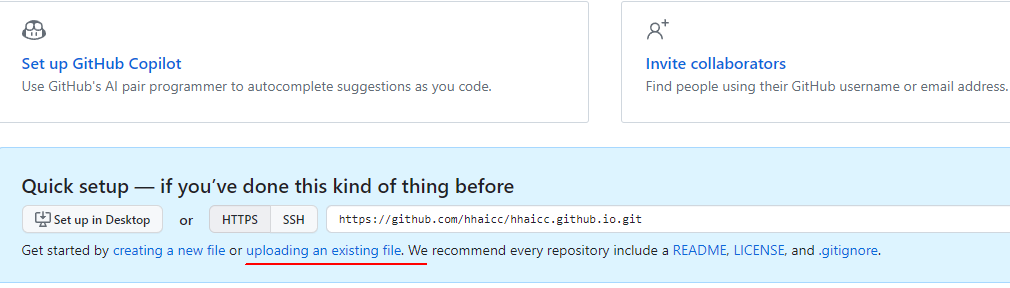
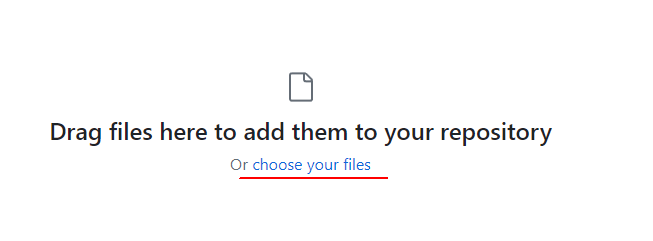
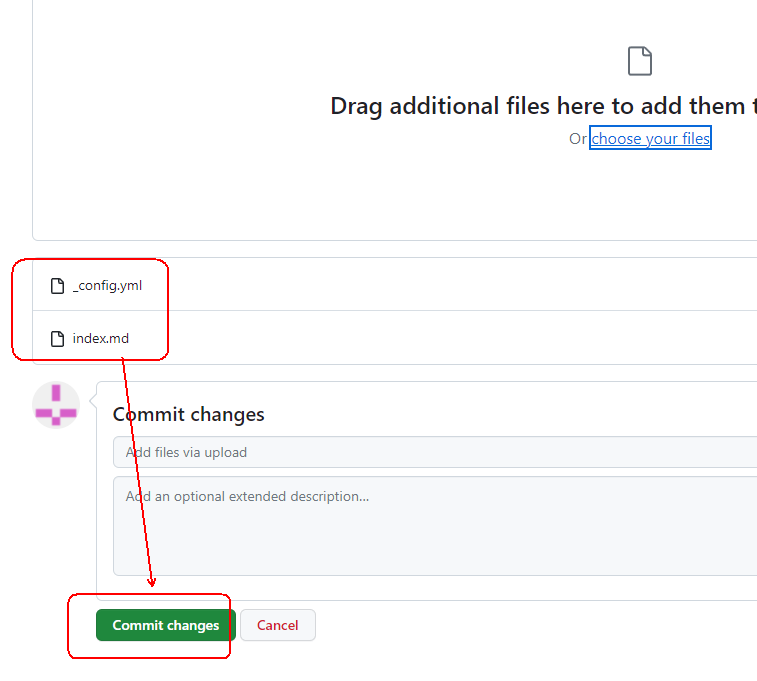 Commit chages后如下图所示:
Commit chages后如下图所示: 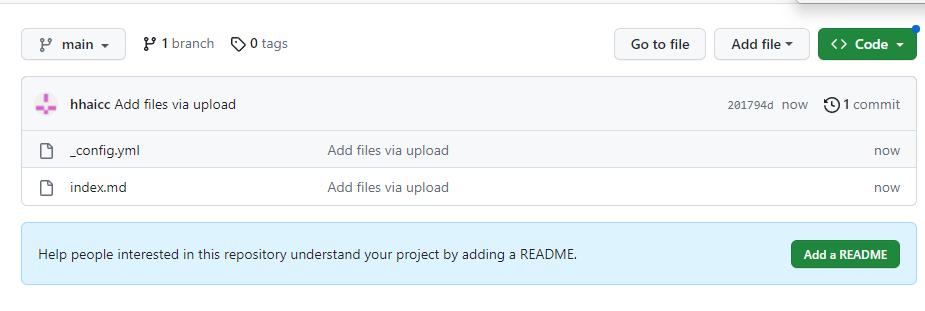 文件 index.md 就是你个人主页所展示的内容,语法为 Markdown 格式。
文件 index.md 就是你个人主页所展示的内容,语法为 Markdown 格式。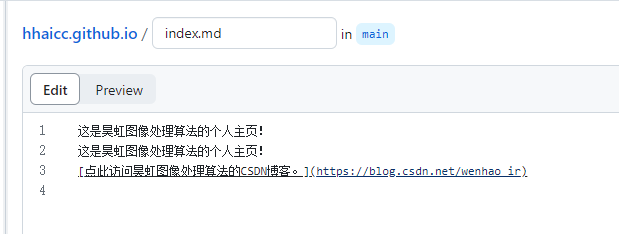
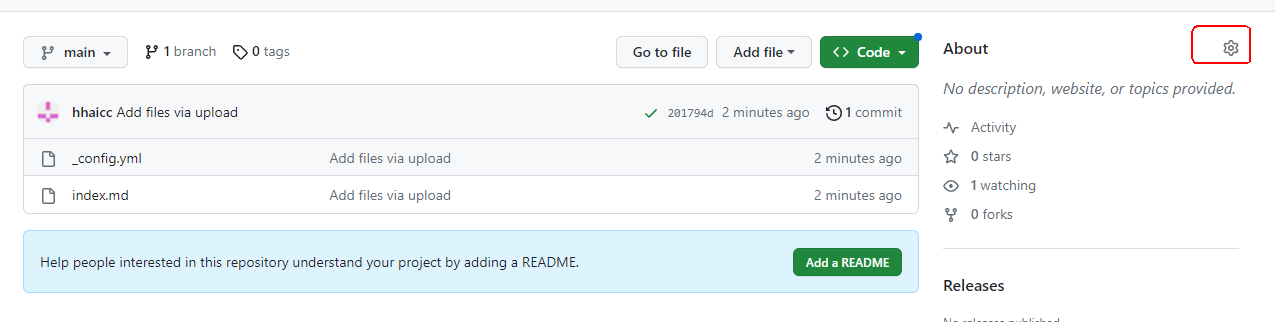
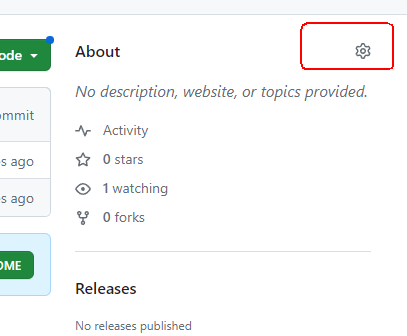
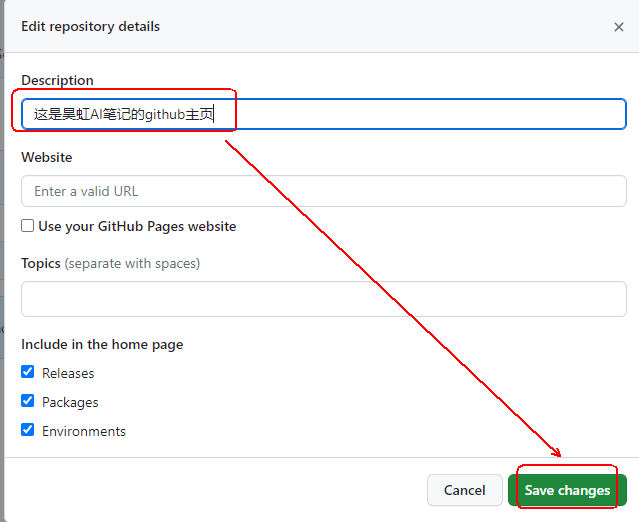 此时再看 Settings→Pages 选项,就和之前不一样了,如下图所示:
此时再看 Settings→Pages 选项,就和之前不一样了,如下图所示: 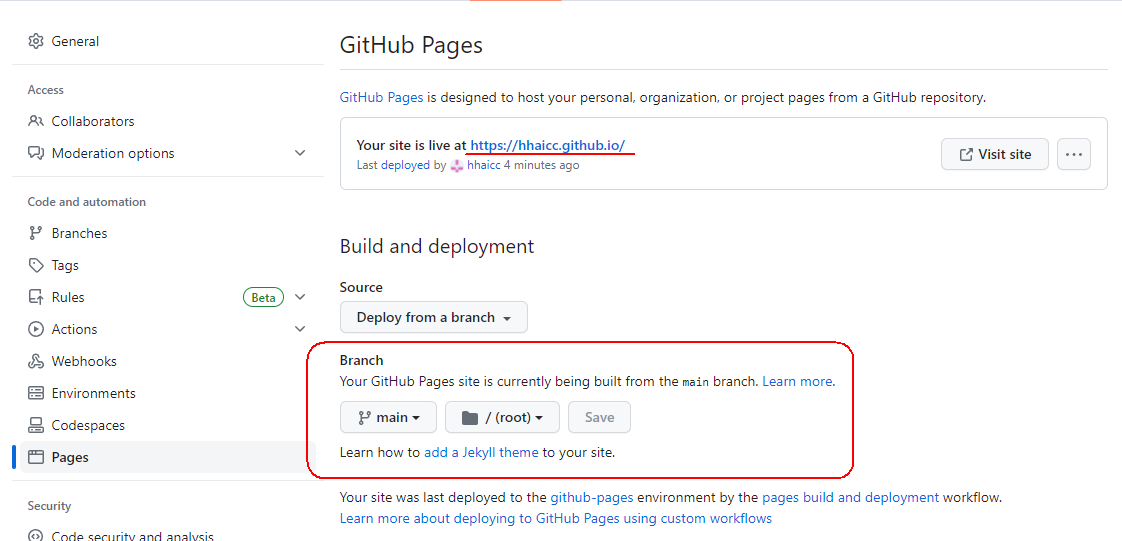 上面横线中的:
上面横线中的: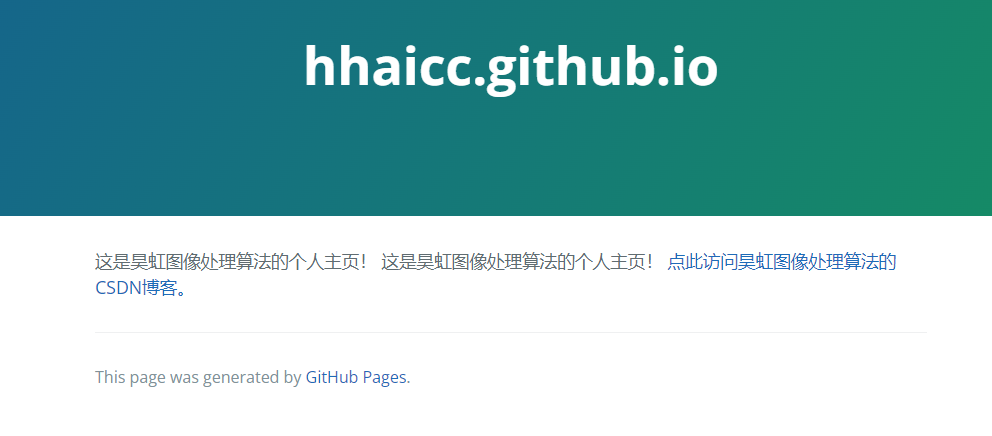 我们修改一下文件index.md的内容: 修改前的内容如下:
我们修改一下文件index.md的内容: 修改前的内容如下: 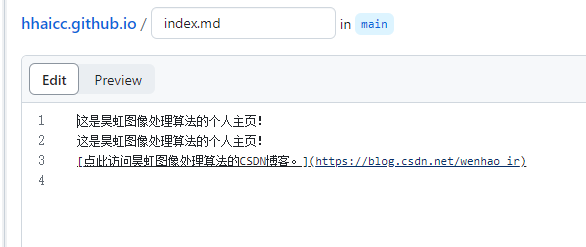 修改后的内容如下:
修改后的内容如下: 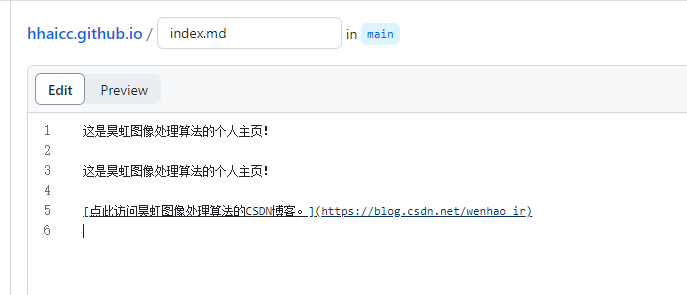 修改完后提交保存。
修改完后提交保存。 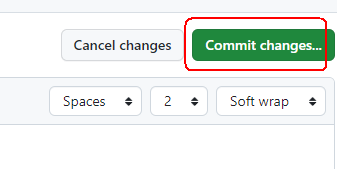 然后再访问一下: https://hhaicc.github.io/ 注意:更新需要一点时间,如果没有变化,可以过几分钟再试,如果过几分钟还是没有变化,就刷新一下或者进入Settings→Pages页面,这样有可能会触发更新,如下图所示:
然后再访问一下: https://hhaicc.github.io/ 注意:更新需要一点时间,如果没有变化,可以过几分钟再试,如果过几分钟还是没有变化,就刷新一下或者进入Settings→Pages页面,这样有可能会触发更新,如下图所示: 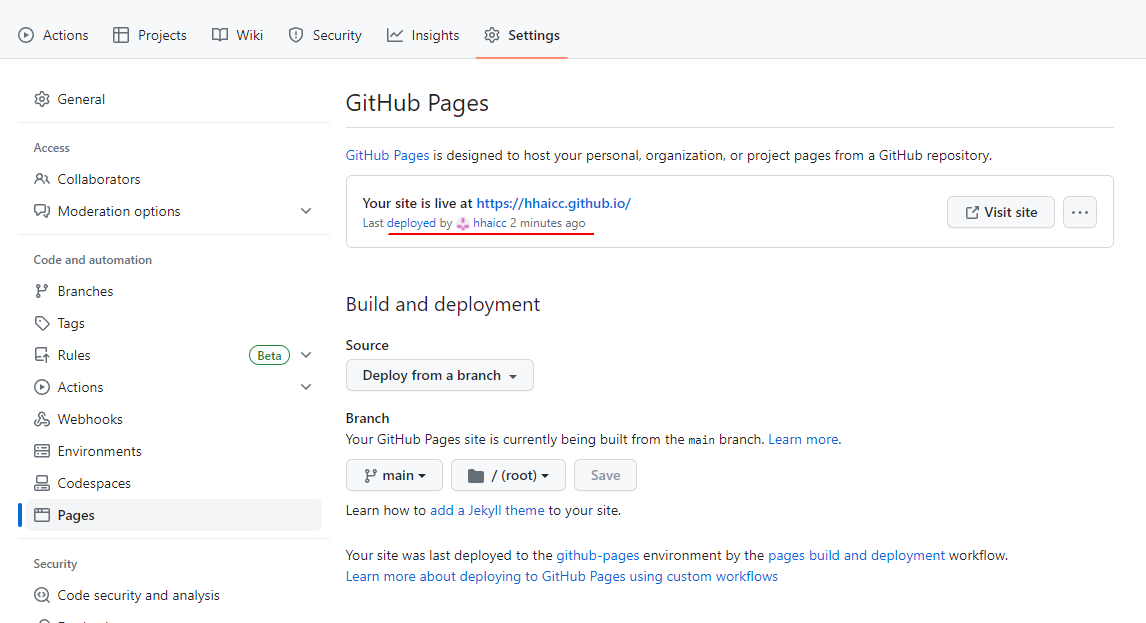 修改后的效果如下:
修改后的效果如下: 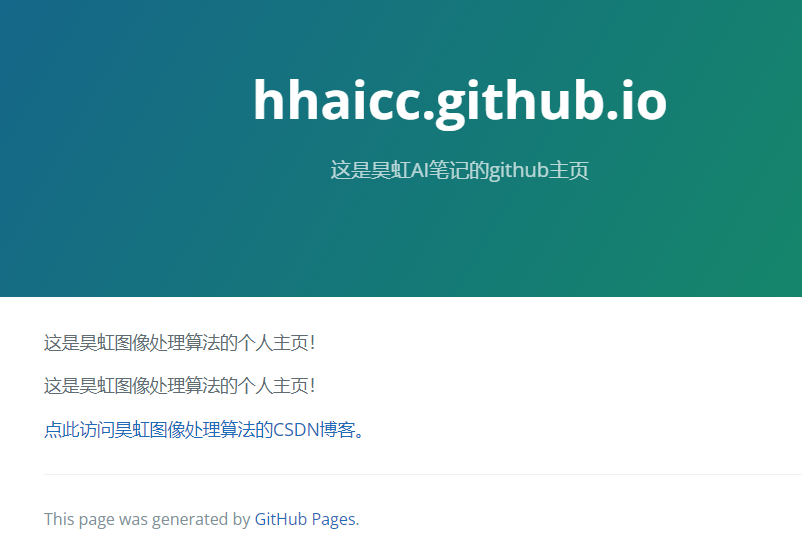 这样就比刚才的排版好看多了。
这样就比刚才的排版好看多了。